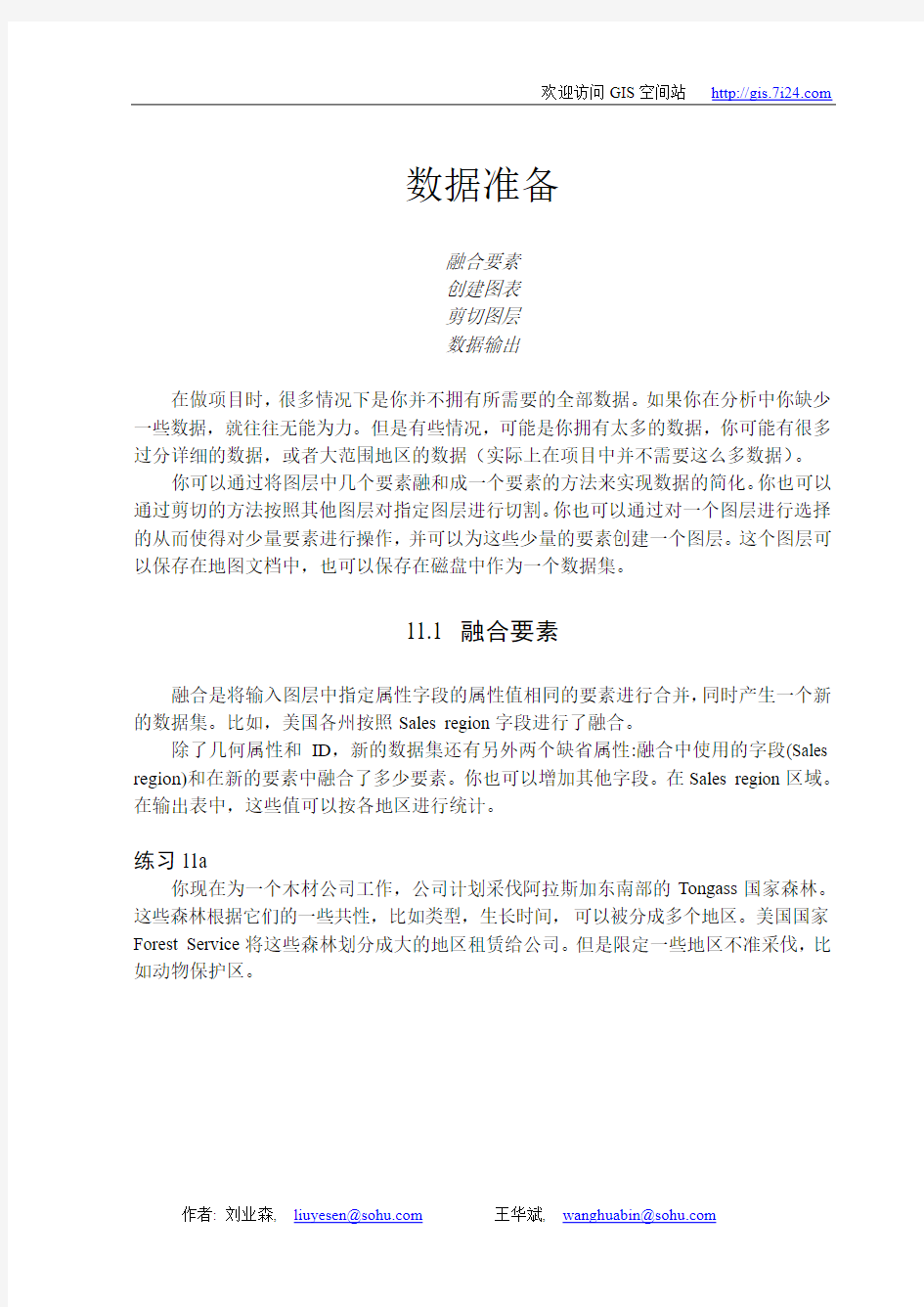
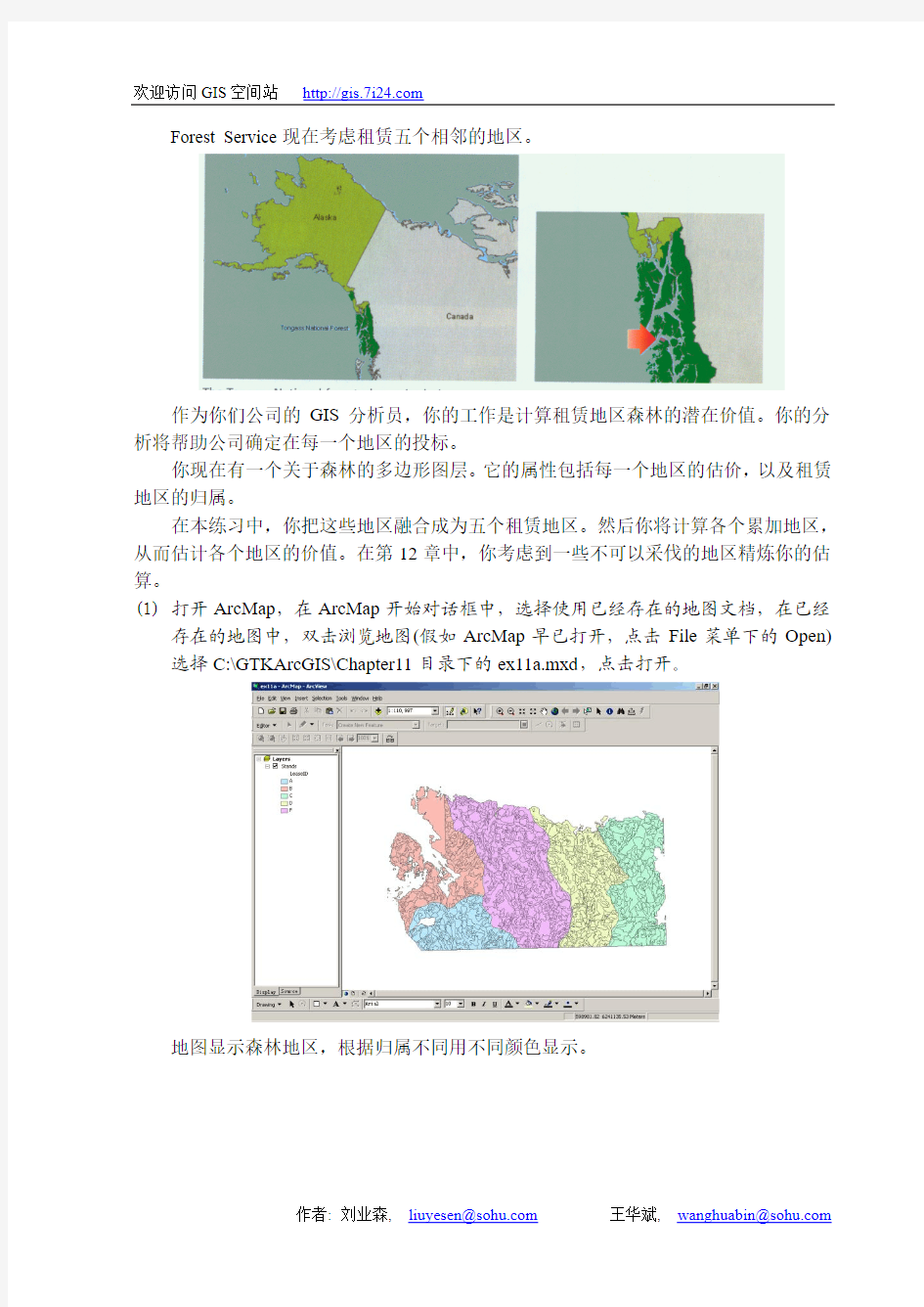
数据准备
融合要素
创建图表
剪切图层
数据输出
在做项目时,很多情况下是你并不拥有所需要的全部数据。如果你在分析中你缺少一些数据,就往往无能为力。但是有些情况,可能是你拥有太多的数据,你可能有很多过分详细的数据,或者大范围地区的数据(实际上在项目中并不需要这么多数据)。
你可以通过将图层中几个要素融和成一个要素的方法来实现数据的简化。你也可以通过剪切的方法按照其他图层对指定图层进行切割。你也可以通过对一个图层进行选择的从而使得对少量要素进行操作,并可以为这些少量的要素创建一个图层。这个图层可以保存在地图文档中,也可以保存在磁盘中作为一个数据集。
11.1 融合要素
融合是将输入图层中指定属性字段的属性值相同的要素进行合并,同时产生一个新的数据集。比如,美国各州按照Sales region字段进行了融合。
除了几何属性和ID,新的数据集还有另外两个缺省属性:融合中使用的字段(Sales region)和在新的要素中融合了多少要素。你也可以增加其他字段。在Sales region区域。在输出表中,这些值可以按各地区进行统计。
练习11a
你现在为一个木材公司工作,公司计划采伐阿拉斯加东南部的Tongass国家森林。这些森林根据它们的一些共性,比如类型,生长时间,可以被分成多个地区。美国国家Forest Service将这些森林划分成大的地区租赁给公司。但是限定一些地区不准采伐,比如动物保护区。
作者: 刘业森, liuyesen@https://www.doczj.com/doc/3c11587128.html,王华斌, wanghuabin@https://www.doczj.com/doc/3c11587128.html,
作者: 刘业森, liuyesen@https://www.doczj.com/doc/3c11587128.html, 王华斌, wanghuabin@https://www.doczj.com/doc/3c11587128.html,
Forest Service 现在考虑租赁五个相邻的地区。
作为你们公司的GIS 分析员,你的工作是计算租赁地区森林的潜在价值。你的分析将帮助公司确定在每一个地区的投标。
你现在有一个关于森林的多边形图层。它的属性包括每一个地区的估价,以及租赁地区的归属。
在本练习中,你把这些地区融合成为五个租赁地区。然后你将计算各个累加地区,从而估计各个地区的价值。在第12章中,你考虑到一些不可以采伐的地区精炼你的估算。
(1) 打开ArcMap ,在ArcMap 开始对话框中,选择使用已经存在的地图文档,在已经
存在的地图中,双击浏览地图(假如ArcMap 早已打开,点击File 菜单下的Open)选择C:\GTKArcGIS\Chapter11目录下的
ex11a.mxd ,点击打开。
地图显示森林地区,根据归属不同用不同颜色显示。
ACTC 223
(2) 在目录表中,鼠标右击Stands 图层,然后点击Open Attributes Table ,打开属性表。
StandValue 属性包括了每一个地区的价值(单位:百万美元)。它是通过将ValuePerMeter 和Shape_Area 相乘得来的。(Shape_Area 字段存储了每一个要素的面积,单位是平方米)。
(3) 关闭属性表,在Tools 菜单下,点击GeoProcessing Wizard 。
在向导的第一个面板中,共有五种操作,
其中只有融合要素是可用的。
其他的几种
都要求几个图层。
(4) 点击Next ,加入第二个面板。
在这个面板中你将选择融合的图层,融合所基于的属性,以及数据集输出的设置。
(5)在第一个下拉列表中,Stands被选中。(它是当前地图中的唯一图层)。在第二个下
拉列表中,选中LeaseID。
输出的数据可以被存储为Shapefile或Geodatabase的要素类。现在你将把它存储为geodatabase的要素类,因为它的Tongass数据都是这种格式的。为了保证Tongass数据库的完整,你要把结果输出到MyTongass数据库中。
(6)点击第三个框后面的浏览按钮。在保存数据对话框中,点击Personal Geodatabase
feature classes。
(7)在C:\GTKArcGIS\Chapter11\MyData目录中,鼠标双击MyTongass。mdb。
(8)在Name框,键入Leases。检查你的对话框是否和下图吻合,点击Save。
面板中的输出目录被更新。
作者: 刘业森, liuyesen@https://www.doczj.com/doc/3c11587128.html,王华斌, wanghuabin@https://www.doczj.com/doc/3c11587128.html,
ACTC 225
(9) 点击Next 。
ArcMap 可以统计融合要素的属性值,在输出的属性表中包括了统计值。这些数字的属性可以统计,最大值,最小值,平均值,总数, 标准差以及方差。 (10) 点击StandValue 前面的加号,可以看见这些操作。选中Sum ,点击Finish
。
当stands 被融合,新的Leases 图层被增加到地图上,你图上的颜色可能不同。
(11)在目录表中,鼠标右击Lease图层,选择Open Attribute Table。
(12)浏览这张属性表。
LeaseID就是你融合中基于的属性字段,增加的Count_LeaseID你告诉生成每一个输出要素所融合的输入要素的个数。Sum_Stand Value就是你在GeoProcessing Wizard 中选中的属性。它包括了每个地区总价值的统计(单位百万美元)。比如,A地区,大约是6。26亿美元。
Shape_Length和Shape_Area是ArcMap为geodatabase要素类自动维持的字段。(对于多边形要素,Shape_Length表示这个多边形的周长)。
(13)关闭属性表。
(14)如果你要保存你的结果,在File菜单下,点击Save As。保持在
C:\ArcGIS\Chapter11\MyData目录下,保存文件名为my_ex11a。mxd。
(15)如果你将继续下一个练习不要关闭ArcMap,否则在File菜单下点击Exit,退出
ArcMap。
作者: 刘业森, liuyesen@https://www.doczj.com/doc/3c11587128.html,王华斌, wanghuabin@https://www.doczj.com/doc/3c11587128.html,
ACTC 227
11.2 创建图表
ArcGIS 图表向导可以帮助你创建不同类型的图表,包括柱状图,饼状图,面积分布图。你可以修改标题,图形的属性。图形可以存储在地图文档中,也可以存储在以扩展名.grf 结尾的文件中,它可以被添加到地图文档中。
练习11b
你已经把森林用地融合成为很少的地区,并且累加了它们的可以获得的价值。在本练习中,你将用图表方式表示这些值,并将图表增加到地图输出中。
(1) 打开ArcMap ,在ArcMap 开始对话框中,选择使用已经存在的地图文档,在已经
存在的地图中,双击浏览地图(假如ArcMap 早已打开,点击File 菜单下的Open)选择C:\GTKArcGIS\Chapter10目录下的ex11b.mxd ,点击打开。
地图显示的是你在上一个练习中创建的leases
(2)
点击
Tools 菜单,在Graphs 中点击Create ,图表向导打开。
在第一个面板中,接受缺省的类型和子类型。
作者: 刘业森, liuyesen@https://www.doczj.com/doc/3c11587128.html, 王华斌, wanghuabin@https://www.doczj.com/doc/3c11587128.html,
(3) 点击Next 。
在第二个面板中,要你选择一个图层,并在图层中选择希望使用的属性。
(4) 选择Leases 图层,在属性框中,只选择Sun_StandValue 。(当你将鼠标移动到某一
个属性字段,该字段全名将显示出来。)检查一下,你的对话框是否和下图吻合,点击Next 。
在第三个面板中,你将增加标题,并注记
X
轴(可以在Advanced Options 中修改字体,颜色以及其它属性,当你对这些属性进行修改时,图表预览中也会同时更新。)
ACTC 229
(5) 在标题栏中,将标题修改为Lease Values ,在字标题栏中,键入In millions of dollars 。 (6) 选中Lable X Axis with ,在图层的属性字段下拉列表中选择LeaseID 。
(7) 不选择Show Legend 。 LeaseID 值显示在x 轴上,确保你的对话框和下图吻合,
点击Finish 。
在应用窗口中将出现显示图表的浮动窗口。这个图表将有助于我们比较Lease 地区的价值。在最有价值Lease 约为15亿美元。
你将把这个图表增加到地图输出中。
作者: 刘业森, liuyesen@https://www.doczj.com/doc/3c11587128.html, 王华斌, wanghuabin@https://www.doczj.com/doc/3c11587128.html,
(8) 鼠标右击标题栏,在浮动菜单中,选择Show on Layout ,地图将自动改变为版面视
图。
(9) 关闭图表窗口。
图表将在版面中间显示。可以用鼠标改变图表的大小,地图的标题。在版面中,你可以发现注记早已增加到地图中。 (10) 在工具条中,选择Select Elements 工具。
(11) 仿照下图,将图表移动到版面的右上角,点击页面,使图表不被选中。
(12) 在View 菜单的下,选择数据视图。 (13) 如果你希望保存你的工作,在File 菜单下选择Save As ,将它保存在
C:\GTKArcGIS\Chapter11\MyData 目录下,保存的文件名为my_ex11b 。mxd 。 (14) 如果你希望继续下一个练习,不要关闭ArcMap
。否则在File
菜单下选择Exit ,退
出ArcMap 。
ACTC 231
11.3 剪切图层
剪切(Clipping)是按照其他要素的边界来剪切一个图层,这种方法允许你对拥有相同空间域的图层进行操作。。在分析中,剪切操作是非常有用的。假设你希望知道州内沼泽地的面积。因为这些沼泽地可能穿越州的边界,你将不得不将这些沼泽地按照州的边界进行剪切,从而获得准确数字。
在下面的例子中,将使用俄克拉荷马州的边界剪切一个高速公路图层。
练习11c
森林服务部门已经决定了,在五个租出的地区,只有F 租出地的森林可以采伐,你的公司准备在该地区投资。
实际上,并不是所有租出地区都可以伐木。在一些特殊地区,比如接近河流地区和苍鹰的巢区是不能伐木的(苍鹰是受保护的)。你目前有关于这一地区的河流,苍鹰巢穴位置的图层,但是现在你只希望对涉及F 租借地的地区进行操作。
在这个练习中,你将按照F 地区的边界对河流图层进行剪切。
(1) 打开ArcMap ,在ArcMap 开始对话框中,选择使用已经存在的地图文档,在已经
存在的地图中,双击浏览地图(假如ArcMap 早已打开,点击File 菜单下的Open)选择C:\GTKArcGIS\Chapter10目录下的ex11c.mxd ,点击打开。
地图上显示了租借地区和河流。
为了按照F 地区边界剪切河流,首先必须选中
F 租借地区,并将把选择集保存到一个新的图层,从而使得F 租借地能够独立出来。
(2)在Selection菜单下,选择Set Selection layer来指定可以供选择的图层。你只选择
lease图层,而不选择Streams图层,点击Close。
(3)在Tools工具条中,点击Select Feature 工具。
(4)用Select Feature工具选择Lease F,它将被高亮选中。
作者: 刘业森, liuyesen@https://www.doczj.com/doc/3c11587128.html,王华斌, wanghuabin@https://www.doczj.com/doc/3c11587128.html,
ACTC 233
(5) 在目录表中,鼠标右击Lease 图层,选中Selection ,点击Create Layer from Selected
Features 。
一个叫”Lease Selection ”的图层被增加到目录表的顶部。这个图层仅仅存在于地图文档中,而并没有真正的保存在磁盘上。
(6) 在目录表中关闭Lease 图层,将Lease Selection 图层拉到目录表的最底层。
作者: 刘业森, liuyesen@https://www.doczj.com/doc/3c11587128.html,
王华斌, wanghuabin@https://www.doczj.com/doc/3c11587128.html,
你将使用GeoProcessing Wizard 来按照它的轮廓来剪切河流。
(7) 点击Tools 菜单,选择GeoProcessing Wizard ,在第一个面板中,选择Clip one layer
on another ,点击Next 。
在第二个面板中,你要选择剪切的图层,以及剪切所参照的图层,并指定数据集输出位置。
(8) 在第一个下拉列表中,选择Streams ,在第二个下拉列表中选择LeaseSelection 。 (9) 在第三个下拉列表中单击浏览按钮,在保存数据对话框中,将保存的数据类型设置
为personnal Geodatabase feature class 。 (10) 将它保存在C:\GTKArcGIS\Chapter11\MyData 目录下的MyTongass 。mdb 数据库中。 (11) 保存要素类名为StreamF ,检查你的对话框是否正确,点击Save. 向导面板中的输出文件信息也发生了相应变化。 (12) 点击Finish 。当操作完成时,StreamF 图层会增加到地图中(颜色可能和书上不同
)。
(13)在目录表中,关闭Streams图层。
此时,可以看到Stream要素按照LeaseF边界进行了剪切。
(14)如果你想保存结果,在File菜单中,点击Save As。将结果保存在
C:\GTKArcGIS\Chapter11\MyData,将文件名修改为my_ex11c。mxd。
(15)如果你想继续这个练习,不要关闭ArcMap,否则,在File菜单下选择Exit退出
ArcMap。
ACTC 235
11.4 数据输出
融合,剪切这些操作可以自动创建一个新的数据集。同样,我们可以在一个已经存在的图层中选择一些要素,并将这些要素输出,从而创建一个新的数据集。
练习11d
除了Streams图层,你还有一个关于这五个出租地区的苍鹰巢穴的分布图。与河流不同的是,巢穴是点状的,它不会穿越多边形边界(在地图中可能看起来要穿越,但实际上这只是符号样式影响的结果)。既然巢穴都完全包含于多边形中,你可以使用位置查询的方法来选择F出租地中的巢穴,并输出到选择集中。
(1)打开ArcMap,在ArcMap开始对话框中,选择使用已经存在的地图文档,在已经
存在的地图中,双击浏览地图(假如ArcMap早已打开,点击File菜单下的Open)选择C:\GTKArcGIS\Chapter11目录下的ex11d.mxd,点击打开。
地图包括了goshawk nests图层和lease F图层。
作者: 刘业森, liuyesen@https://www.doczj.com/doc/3c11587128.html,王华斌, wanghuabin@https://www.doczj.com/doc/3c11587128.html,
ACTC 237
(2) 在Selection 菜单中选择Select By Location 。
在缺省情况下,第一个下拉列表设置为”Select Feature from ”。 (3) 在列表框中,选择Goshawk nests 图层。
(4) 在下一个下拉列表中,选择”are contained by ”。
(5)
在图层列表中选择
LeaseF ,检查你的对话框是否和下图吻合,点击Close 。
作者: 刘业森, liuyesen@https://www.doczj.com/doc/3c11587128.html, 王华斌, wanghuabin@https://www.doczj.com/doc/3c11587128.html,
你会发现,有四个nests 被选择。
(6) 在目录表中,右击GeoshawkNests 图层,点击Data 下的Export Data 。
Export 下拉列表缺省设置为Selected Features 。同时在Option 中设置为Use the same Coordinate System at this Layer ’s source data 。 (7) 点击浏览,选择输出文件存储的位置。
(8) 在保存数据对话框中,将保存数据类型设置为Geodatabase 的要素类,将文件保存
在C:\GTKArcGIS\Chapter11\MyData 目录下的MyTongass 。mdb
数据库中。
(9)
将保存的要素类名称修改为NestsF ,检查你的设置,点击Save 。
ACTC 239
(10) 在Export Data 对话框中点击Ok 。
ArcMap 将选中的要素保存为一个新的要素类,并且提问你是否将要素类增加到地图上。
(11) 点击Yes 。
(12) 在目录表中,关闭GeoShawkNests 图层。
作者: 刘业森, liuyesen@https://www.doczj.com/doc/3c11587128.html, 王华斌, wanghuabin@https://www.doczj.com/doc/3c11587128.html,
(13) 在目录表中,鼠标双击NestsF 图层,在弹出的属性对话框中,点击Symbology ,
点击Import 。
Import Symbology 对话框打开。
你希望从其它的地图中获取符号。因此第一个Option 必须设置正确。下拉列表中图层也完全正确。因为你在符号化一个点状图层(NestF),ArcMap 会自动地去获取点状要素的符号。
(14)
点击Ok 。
第四部GIS数据采集实例 第一章AutoCAD作图流程 1.1 数据整理 1.根据镇(区)界线图、村民委员会总图找出各村民小组所对应的图幅号。 2.填表纪录各村民小组所对应的图幅号,并画出该村明小组的图幅号简图。 1.2 图幅拼接 1.运行AutoCAD,打开一个图(如:160-014)文件; 2.下拉菜单中Insert/Block命令调入该村民小组所对应图幅文件(如:160-015); 文件插入位置insertion point为?Specify On-screen其中x,y,z为0,0,0,比例 尺Scale为?Specify On-screen其中x为1,旋转rotation为?Specify On-screen其中角度angel为0; ?explode(分解)。注:如出现Block insert failed错误提示,则单独打开此 文件,用Modify/Explode命令分解所有目标,以另一临时文件名存储,在 插入时改为插入这一临时文件; 注意:这时原图中的Polyline 都被分解变为Line。 3.用下拉菜单中Modify/Explode命令解散(分解)块; 4.用下拉菜单中File/Save as命令存储图形,文件名与村民小组编号相同,文件格式为DWG或DXF。 一、图形文件的储存 请建立统一的文件目录形式,建立个人目录D:\个人目录名(个人姓名)\图号目录名\cad,并储存为图号.dxf和图号.dwg两种数据结构形式。其中.dwg 格式包含所有层信息,而.dxf格式只包含nh层信息。 例如:d:\王立\140303\cad\140303.dxf d:\王立\140303\cad\140303.dwg
第三章 GIS数据处理
主要内容 本章内容主要包括: 空间参考 地图投影 数据格式的转换 数据类型的转换 地图裁剪 如何将外部属性表中的属性添加到已有矢量数据中 如何让线数据变的平滑 如何提取道路的中心线 碎多边形合并 如何把分幅的矢量数据合并到一起 如何把分幅的栅格数据拼接在一起
空间参考 空间参考描述了一个地物在地球上的真实位置。为了正确的对位置进行描述,需要引入一个可供测量和计算的框架,使得大地测量的结果能够在这个框架上进行描述。而地球是一个不规则形状的椭球体,那么使用什么样的方法来模拟地球的形状,又该如何将球面上的坐标投影在平面的地图上?这就需要先了解大地水准面、参考椭球体、基准面的概念,和它们之间的关系。
大地水准面和参考椭球体 大地水准面提供一个可供测量的表面,它基本与静止的海平面吻合,且处处与重力方向垂直。因为地球表面各个点的重力方向不同,因此大地水准面是个不规则的椭球体。为了能够使用数学法则来描述地球的形状,处理测量的成果,这就需要引入一个规则的球体,即参考椭球体的概念。 参考椭球体是由二维平面上的椭圆绕着短轴旋转而形成的。参考椭球体的长半轴(右图中的a)指的是地心距赤道的距离,参考椭球体的短半轴(右图中的b)指的是地心距地球极点的距离。不同的参考椭球体的长、短半轴都是不同的。
基准面 地球是一个表面高低起伏不平的椭球体,大部分是海洋,最低处和最高处相差近20km。椭球体我们确定了,那椭球体的怎么和地球体去贴和?基于整个地球的还好,但如果是基于亚洲,基于中国的一个空间参考呢?例如一个基于中国的空间参考,椭球体已经定义好了,在没有基准面的情况下,直接把椭球体贴合到地球上,地球表面是起伏不平的,因为要考虑整体贴合,所以对中国而言就贴合的不是很好。但如果我们只研究中国这块区域,是不是可以把这个椭球体调整一下,让椭球体的表面更加贴近中国的区域?答案是可以的,调整的参数其实就是基准面了。所以这就不难理解每个洲、国家甚至区域都有自己的基准面。我们常说的北京54、西安80、CGCS2000,实际上指的是我国的三个大地基准面。 定义了参考椭球和基准面,我们就可以用经纬度描述地物在地球上的真实位置了。要想将球面上的点显示在平面坐标系上,那么我们还需要了解地图投影。
二、GIS中的数据分析 第1节空间数据分析 地理信息系统(GIS)与—般的计算机辅助制图(CAM/CAD)系统的主要区别在于GIS具有空间数据的分析、变换能力。除一些基本的变换功能如数据更新、比例尺变换,投影变换外.主要的空间分析和变换功能为地理数据的拓扑和空间状况运算,属性综合运算,几何要素与属性的联合运算等。为了完成这些运算,GIS一般都以用户和系统交互的形式提供以上分析处理能力。应指出,栅格数据结构与矢量数据结构的空间分析方法有所不同。一般来说,栅格结构组织数据的空间分析方法要简单一些。 下图以分级结构形式概括的各种空间分析类型和方法:
图: GIS空间分析方法 一、综合属性数据分析 GIS中属性数据一般采用关系型数据库管理,因此,关系数据库中各种分析功能都可以对属性性数据进行分析。 (一)数学计算 属性数据中的数字型数据可以进行“加”、“减”、“乘”、“除”、“乘方”等数学运算,以产生新的属性值,如人口数/图斑面积(km)=人口密度。 (二)逻辑运算 逻辑运算的基本原理是布尔代数,这种逻辑分析几乎可以在所有
的空间分析中得到应用。它按属性数据的组合条件来检索其他属性项目或图形数据,以及进行空间聚类. (三)单变量分级分析 属性的单变量分级分析是把单个属性作为变量,依据布尔逻辑方法分成若干个类别。这种分析方法,可进行属性数据的合并式转换,把复杂的属性类别合并成简单的类别,以实现空间聚合 (四)多变量统计分析 多变量统计分析主要用于数据分类。在GIS中存储的数据具有原始的性质,以便用户可以根据不同的使用目的,进行任意提取和分析,特别是对于观测和取样数据.随着采用的分类和内插方法的不同,得到的结果有很大的差异, 因此,在大多数情况下, 首先是将大量未经分类的属性数据输入信息系统的数据库,然后要求用户建立具体的分类算法,以获得所需要的信息。 1.变量筛选分析 随着现代数据收集系统的不断改进,在一个取样点上常可以收集到几十种原始变量。在这些变量中有许多是相互关联的,可以通过寻找一组相互独立的变量,使多变量数据得到简化,这就是变量筛选分析。常用的变量筛选方法有主成分分析法、主因子分析法和关键变量分析法等。 主成分分析是以取样点作为坐标轴,以属性变量作为矢量矩阵,研究属性变量之间的亲疏关系。 主因子分析是以属性变量作为坐标轴,以取样点作为矢量矩阵,
数据准备 融合要素 创建图表 剪切图层 数据输出 在做项目时,很多情况下是你并不拥有所需要的全部数据。如果你在分析中你缺少一些数据,就往往无能为力。但是有些情况,可能是你拥有太多的数据,你可能有很多过分详细的数据,或者大范围地区的数据(实际上在项目中并不需要这么多数据)。 你可以通过将图层中几个要素融和成一个要素的方法来实现数据的简化。你也可以通过剪切的方法按照其他图层对指定图层进行切割。你也可以通过对一个图层进行选择的从而使得对少量要素进行操作,并可以为这些少量的要素创建一个图层。这个图层可以保存在地图文档中,也可以保存在磁盘中作为一个数据集。 11.1 融合要素 融合是将输入图层中指定属性字段的属性值相同的要素进行合并,同时产生一个新的数据集。比如,美国各州按照Sales region字段进行了融合。 除了几何属性和ID,新的数据集还有另外两个缺省属性:融合中使用的字段(Sales region)和在新的要素中融合了多少要素。你也可以增加其他字段。在Sales region区域。在输出表中,这些值可以按各地区进行统计。 练习11a 你现在为一个木材公司工作,公司计划采伐阿拉斯加东南部的Tongass国家森林。这些森林根据它们的一些共性,比如类型,生长时间,可以被分成多个地区。美国国家Forest Service将这些森林划分成大的地区租赁给公司。但是限定一些地区不准采伐,比如动物保护区。 作者: 刘业森, liuyesen@https://www.doczj.com/doc/3c11587128.html,王华斌, wanghuabin@https://www.doczj.com/doc/3c11587128.html,
作者: 刘业森, liuyesen@https://www.doczj.com/doc/3c11587128.html, 王华斌, wanghuabin@https://www.doczj.com/doc/3c11587128.html, Forest Service 现在考虑租赁五个相邻的地区。 作为你们公司的GIS 分析员,你的工作是计算租赁地区森林的潜在价值。你的分析将帮助公司确定在每一个地区的投标。 你现在有一个关于森林的多边形图层。它的属性包括每一个地区的估价,以及租赁地区的归属。 在本练习中,你把这些地区融合成为五个租赁地区。然后你将计算各个累加地区,从而估计各个地区的价值。在第12章中,你考虑到一些不可以采伐的地区精炼你的估算。 (1) 打开ArcMap ,在ArcMap 开始对话框中,选择使用已经存在的地图文档,在已经 存在的地图中,双击浏览地图(假如ArcMap 早已打开,点击File 菜单下的Open)选择C:\GTKArcGIS\Chapter11目录下的 ex11a.mxd ,点击打开。 地图显示森林地区,根据归属不同用不同颜色显示。
GIS理论与实践 讲义三 ArcGIS空间数据的转换与处理 目的 z掌握地图投影的定义与转换 z掌握利用build或clean对空间要素建立拓扑 z使用ArcToolbox工具 内容 z介绍地图投影的定义,学习ArcGIS中地图投影转换的方法 z利用build或clean对空间要素建立拓扑 z使用ArcToolbox工具,实现矢量栅格数据的互相转换、数据裁切等操作 一、 地图投影定义与转换 由于数据源的多样性,当数据的空间参考系统(坐标系统,投影方式)与用户需求不一致时,就需要对数据进行投影变换。同样,在完成本身有投影信息的数据采集时,为了保证数据的完整性和易交换性,要定义数据投影。 地球是一个不规则的球体,为了能够将其表面内容显示在平面上,就必须将球面地理坐标系变换到平面坐标系统。因此,运用地图投影方法,建立地球表面和平面上点的函数关系,使地球表面上由地理坐标确定的点,在平面上有一个与它相对应的点。地图投影的使用保证了空间信息的地域上的连续性和完整性。 1.在ArcGIS中显示坐标系统 (1) 显示数据组坐标系统 1)在桌面上打开ArcGIS应用程序 2)鼠标右键单击layers打开properties属性对话框,并单击Coordinate System 来查看Data Frame的坐标系统
图5 Data Frame properties (2) 显示数据层坐标 1)在刚打开的地图文档的Layers中加载一个图层 2)鼠标右键单击该图层打开properties属性对话框,并单击Source来查看该图层的坐标系统 2.对没有坐标系统的图像赋予坐标系统 (1) 对新建图层设置其坐标系统 在ArcMap中打开ArcCatalog,在左侧目录树中选择一个存放新建图层的文件并单击,然后在窗口主菜单中单击File命令,选择New选项在其子选项中选择要新建的图层
实验二空间数据处理(三) ——ArcGIS的数据编辑目的 (1)掌握矢量数据的编辑 内容 (1)掌握矢量数据的编辑方法; (2)几何数据与属性数据两部分内容的编辑; (3)练习数据属性表的基本编辑、表连接等。 基本概念介绍 1、ArcMap中的数据编辑 数据编辑就是纠正数据错误的重要手段,包括几何数据与属性数据的 编辑。几何数据的编辑主要就是针对图形的操作(图形编辑),包括平行 线复制、缓冲区生成、镜面反射、图层合并、结点操作与拓扑修改等。 属性数据的编辑包括图形要素属性的添加、删除、修改、复制、粘贴、 属性表导出等。 在ArcMap中,编辑操作由编辑器工具条来控制。该工具条有几个重 要的控件: (1)编辑器下拉菜单:菜单中有用于启动、停止与存储编辑对话过程的一些 命令同时还提供了几种编辑操作、捕捉选项以及编辑选项。 (2)编辑工具:这一工具用于选择要编辑的要素。 (3)草图工具:这就是编辑空间要素的主要工具。允许数字化新的要素或修改 已有要素的形状。该工具进行的实际操作由编辑草图属性列表所控制。 (4)编辑草图属性列表:从下拉列表中,选择想要进行的编辑操作。所列出 的任务将根据编辑的要素类的改变而变化。 (5)属性对话框:在这个窗口中可以编辑选中要素的属性值。 2、理解表格结构 表就是数据库的结构物,它包括了行与列。行(或称为记录)代表一 个特征,如高速公路、湖等;列(或称为域),描述了特征的属性,例
如长度、深度等。每个表格的基本格式相同,即有行与列组成。一些表 格,诸如要素类的缺省属性表都有预先设置的字段。例如多边形coverage 有四个标准的字段即面积、周长、coverage#与coverage-id。一个线性 shapefile仅有一列名为shape的缺省列,其她字段完全由用户定义。 每个表格必须有唯一字段名,但字段的数据格式可以有多种。一般 来说,可以存储数字、文字、日期。在ArcCatalog还支持特定格式,包括 短整形、长整形、浮点型、双精度型、日期型、object-id与BLOB。 3、图形编辑 (一)、基本步骤 进入ArcMap工作环境,打开已有的地图文档或新建地图文档后,进 行数据编辑一般需要经过下列5个步骤: (1)加载编辑数据 单击文件菜单下的添加数据命令,选择需要加载的数据层。 (2)打开编辑工具 在工具栏的空白处点击右键,选择编辑器,出现编辑器工具条。 (3)进入编辑状态 单击编辑器下的开始编辑命令,使数据层进入编辑状态。 (4)执行数据编辑 在创建要素窗口中选择当前编辑任务的目标数据层,然后选择编辑 构造工具命令,对要素进行编辑。 (5)结束数据编辑 单击编辑器下的停止编辑命令,选择就是否保存编辑结果,结束编辑。 (二)、本编辑练习 (1)加载编辑数据 在开始——打开ArcMap10,单击文件菜单下的添加数据命令, 在data2\Basicedit\下:按shift+左键选择需要加载的数据层(routes_hwy、shp,rail、shp,county、shp,cites、shp)。
第四章GIS的数据获取 地理数据的基本特征 地理数据的三个基本特征是空间,时间和专题属性。 时间和专题属性特征为非空间特征。 1、空间特征:空间特征是地理信息系统或空间信息系统所独有的。空间特征是指空间地物的位置,形状,大小的几何特征,以及与相邻地物的空间关系。 2、专题特征:专题特征指空间现象和空间目标的属性特征,它是指除了时间和空间特征以外的空间现象的其它特征。 3、时间特征:空间数据总是在某一特定的时间或时间段内采集得到或计算得到的。 一、空间数据集及数据源的种类 1、数据源。是指建立GIS的地理数据库所需的各种数据的来源,主要包括地图、遥感图像、文本资料、统计资料、实测数据、多媒体数据、已有系统的数据等。可归纳为原始采集数据、再生数据和交换数据三种来源。 (1)、地图数据 地图是GIS的主要数据源,因为地图包含着丰富的内容,不仅含有实体的类别和属性,而且含有实体间的空间关系。地图数据主要通过对地图的跟踪数字化和扫描数字化获取。地图数据不仅可以作宏观的分析(用小比例尺地图数据),而且可以作微观的分析(用大比例尺地图数据)。在使用地图数据时,应考虑到地图投影所引起的变形,在需要时进行投影变换,或转换成地理坐标。 地图数据通常用点、线、面及注记来表示地理实体及实体间的关系,如: 点——居民点、采样点、高程点、控制点等。 线——河流、道路、构造线等。 面——湖泊、海洋、植被等。 注记——地名注记、高程注记等。 地图数据主要用于生成DLG、DRG数据或DEM数据。
(2)、遥感数据(影象数据) 遥感数据是GIS的重要数据源。遥感数据含有丰富的资源与环境信息,在GIS 支持下,可以与地质、地球物理、地球化学、地球生物、军事应用等方面的信息进行信息复合和综合分析。遥感数据是一种大面积的、动态的、近实时的数据源,遥感技术是GIS数据更新的重要手段。 遥感数据(影象数据)用于提取线划数据和生成数字正射影象数据、DEM数据。